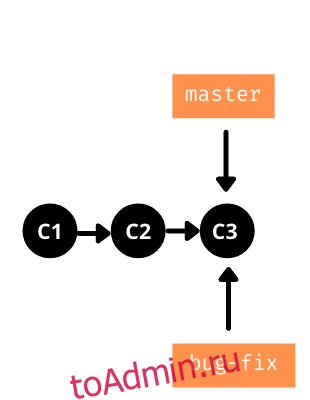Уничтожение чего-либо, когда в этом нет необходимости, является обязательным.
Это создает больше места для новых вещей и позволяет нам легко поддерживать остальные вещи. Итак, сегодня мы собираемся изучить различные способы удаления ветки в GitHub.
Филиалы — это как божий дар для разработчиков. Если вы разработчик, вы понимаете, что я имею в виду. Вы можете пропустить следующий раздел и удалить раздел ветвей, если вы знакомы с фактическим вариантом использования ветвей. И продолжайте читать, если вы новичок в git или интересуетесь ветками.
Оглавление
Что такое ветки?
Ветка — это указатель, ссылающийся на фиксацию. Чтения будет недостаточно, чтобы понять ветки. Нам нужно увидеть, как работают ветки, чтобы ясно их понять.
Мы собираемся увидеть, как настоящие разработчики используют ветки в своих проектах с некоторыми иллюстрациями. Обратите внимание, что каждый кружок на иллюстрациях представляет фиксацию.
Давайте посмотрим на рабочий процесс филиалов с помощью простого сценария в реальном времени.
- Допустим, вы работаете в команде разработчиков продукта.
- Однажды к вам подходит тимлид и говорит: «Эй, у нас в продукте есть ошибки. Тебе нужно их исправить».
- И ты сказал: «Да, конечно».
- Ваши коммиты git выглядят следующим образом.
Git фиксирует
- Вы работаете из основной ветки?
- Конечно же нет. Если вы работаете из самой ветки master, то в будущем можете столкнуться с серьезными проблемами. Мы продемонстрируем, как это произойдет через некоторое время.
- Теперь вы решили взять еще одну ветку из основной ветки, чтобы исправить ошибки. Обе ветки будут указывать на ту же ветку, что и сейчас.
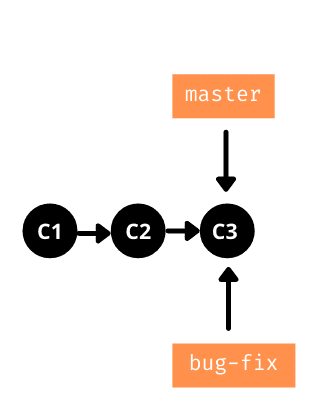 Новая ветка
Новая ветка
- Вы начали работать над исправлением ошибок и сделали 5 коммитов. Следовательно, ваша новая ветвь будет двигаться вперед следующим образом.
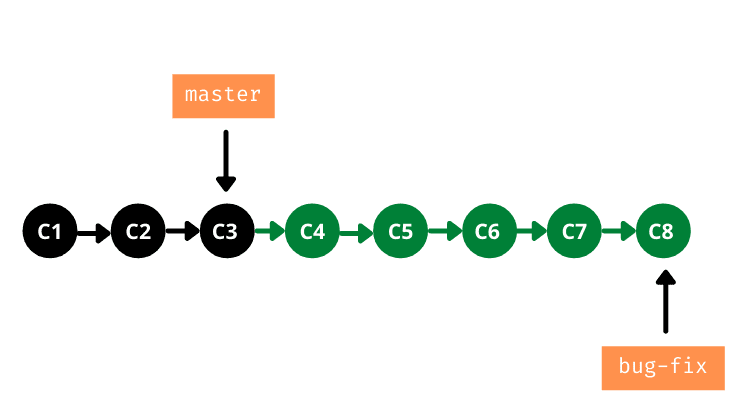 Новые коммиты
Новые коммиты
- Ваша новая ветвь указывает на фиксацию C8, тогда как наша главная ветвь указывает на фиксацию C3.
- Теперь происходит удивительная вещь. Ваша команда снова ведет к вам и говорит: «Эй, у нас есть критическая ошибка в продукте, которую нужно немедленно исправить».
- Фу! Это много.
- Вы уже работаете над исправлением ошибок. Теперь есть больше, которые имеют наибольший приоритет, чем предыдущие.
- Итак, вы должны переключиться, чтобы исправить новые ошибки.
- А как насчет кода, который вы пишете до сих пор?
- Проблем нет, так как вы создали новую ветку для исправления предыдущих ошибок. Весь код, над которым вы работаете до сих пор, будет находиться в ветке исправления ошибок.
- Теперь переключитесь на основную ветку и создайте еще одну новую ветку с именем Critical-Bug-fix и начните работать над новыми исправлениями ошибок.
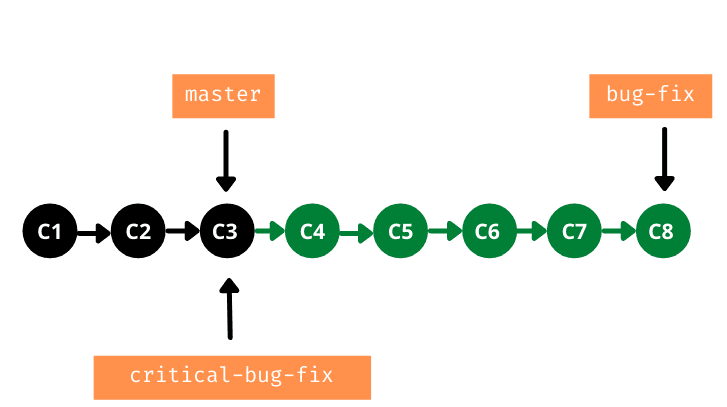 Еще одна новая ветка
Еще одна новая ветка
- Предположим, вы не создали новую ветку для предыдущих ошибок. Что вы думаете?
- Вы должны удалить весь код, написанный для предыдущих ошибок, и начать работать над новыми ошибками. И вам придется когда-нибудь снова написать весь код для предыдущих ошибок.
- Это именно та проблема, о которой мы говорим.
- Итак, ветки помогают нам разрабатывать код самостоятельно.
- Итак, вы написали код для исправления новых ошибок и зафиксировали их.
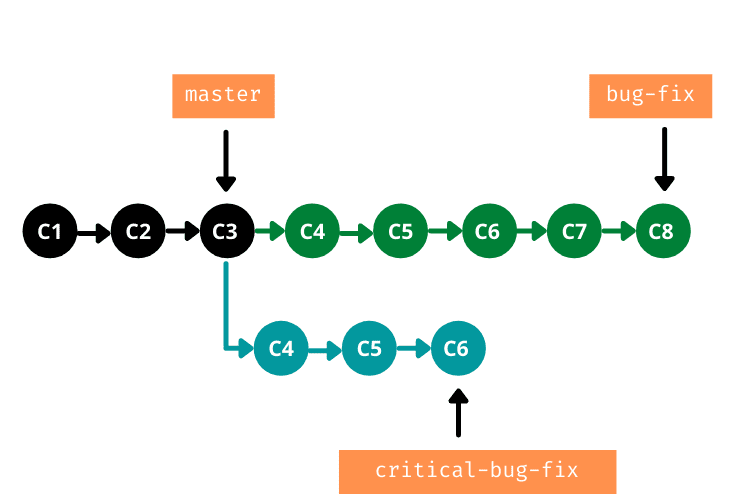 Новые коммиты веток
Новые коммиты веток
- Вы завершили исправление новых ошибок.
- Теперь вы переключились на предыдущую ветку ошибок и начали работать над ними.
Итак, вы очень осторожно управляете вещами с помощью ветвей. В нем нет бардака. Если таких вещей, как ветки, нет, то представьте ситуацию, в которую мы попадем.
Отсюда вывод о ветвях ясен. Они являются благом для таких разработчиков, как мы.
Без лишних слов давайте посмотрим, как удалить ветку.
Удалить ветку с помощью клиента Git
Когда мы говорим об удалении ветки, мы удаляем ее локально и удаленно. Так что не путайте себя, когда мы удаляем одну и ту же ветку два раза. Давайте посмотрим шаги по удалению ветки.
- Откройте терминал или cmd и перейдите в репозиторий git.
- Посмотреть ветки, которые присутствуют в репозитории, можно с помощью команды git branch -a. Он покажет как локальные, так и удаленные ветки.
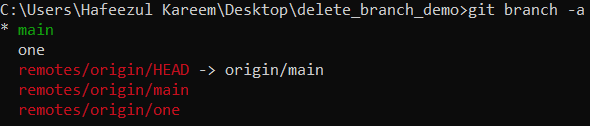 Филиалы репозитория
Филиалы репозитория
- Скопируйте имя ветки, которую хотите удалить. В приведенном выше случае это один.
- Оформить заказ на главную, основную или любую другую ветку, кроме ветки удаления.
- Удалите ветку локально с помощью git branch -d имя_ветви. Замените имя_ветви на фактическое имя вашей ветки.
 Удалить локальную ветвь
Удалить локальную ветвь
- Проверьте ветку командой git branch -a. Вы по-прежнему найдете удаленную ветку на удаленном сервере, потому что мы не удаляли ее на удаленном компьютере.
 Список филиалов
Список филиалов
- Чтобы удалить ветку на удаленном сервере, выполните команду git push remoteName -d имя_ветки. Замените remoteName и branchName соответствующими именами.
 Удалить удаленную ветвь
Удалить удаленную ветвь
- Существует команда быстрого доступа для удаленного удаления ветки. Команда git push remoteName :branchName.
Теперь перепроверьте ветки. Вы не нашли удаленную ветку ни локально, ни удаленно, если правильно выполнили описанные выше шаги.
 Список филиалов
Список филиалов
Мы получим сообщение об ошибке, в котором говорится, что ветка не найдена, если мы попытаемся удалить ветку, которая не существует.
 Удалить ошибку
Удалить ошибку
Вот и все; мы успешно удалили ветку как локально, так и удаленно.
Есть немного другой способ сделать это с помощью веб-приложения GitHub.
Давай увидим это.
Удалить ветку с помощью Интернета
Особой разницы между предыдущим методом и этим нет. Здесь мы собираемся использовать веб-приложение GitHub для удаления удаленной ветки. И мы удалим локальную ветку, как мы удаляем в вышеописанном методе.
Давайте посмотрим, как удалить удаленную ветку с помощью веб-приложения GitHub.
- Перейти к Гитхаб.
- Войдите в свою учетную запись.
- Перейдите к репозиторию, в котором вы хотите удалить ветку.
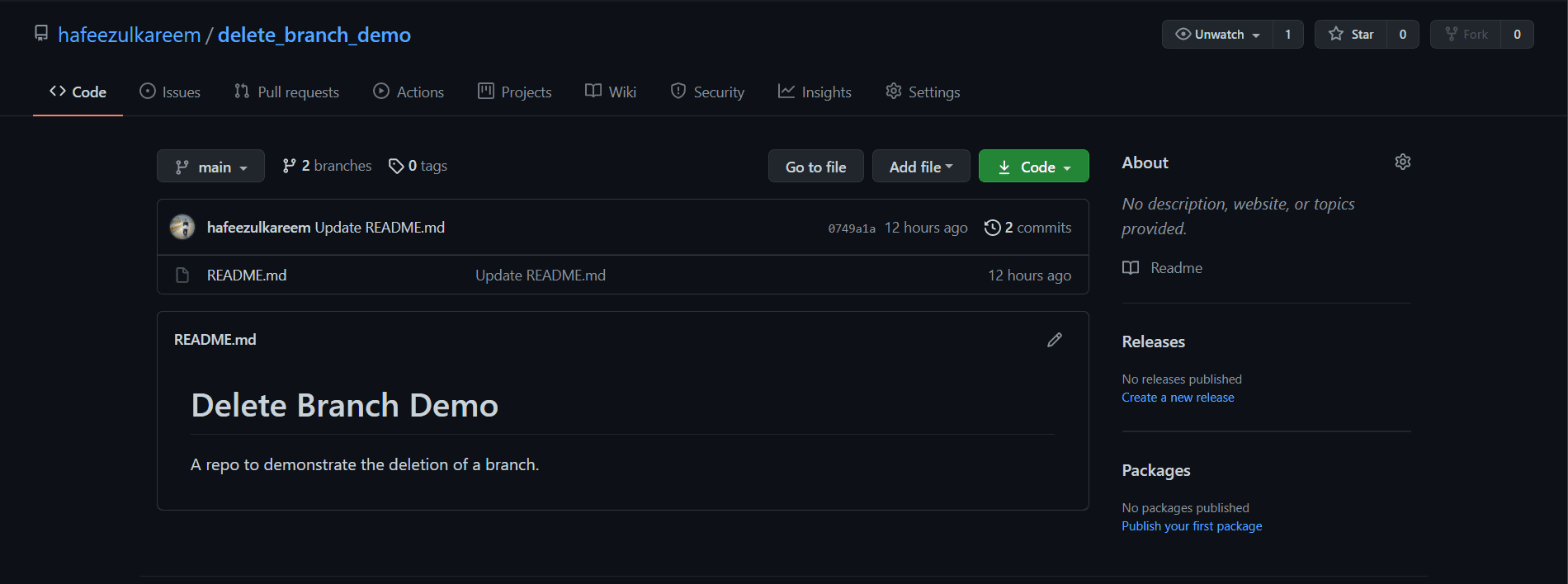 Репозиторий
Репозиторий
- Нажмите на кнопку веток, чтобы увидеть все ветки репозитория.
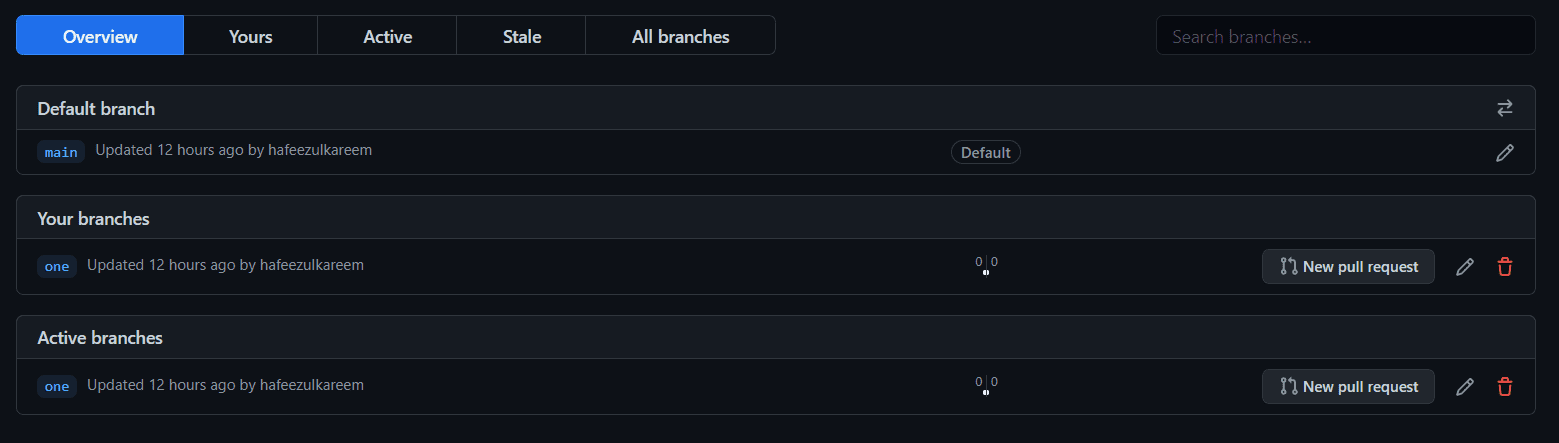 Филиалы репозитория
Филиалы репозитория
- Вы увидите ветки репозитория.
- И вы также увидите значок удаления в конце.
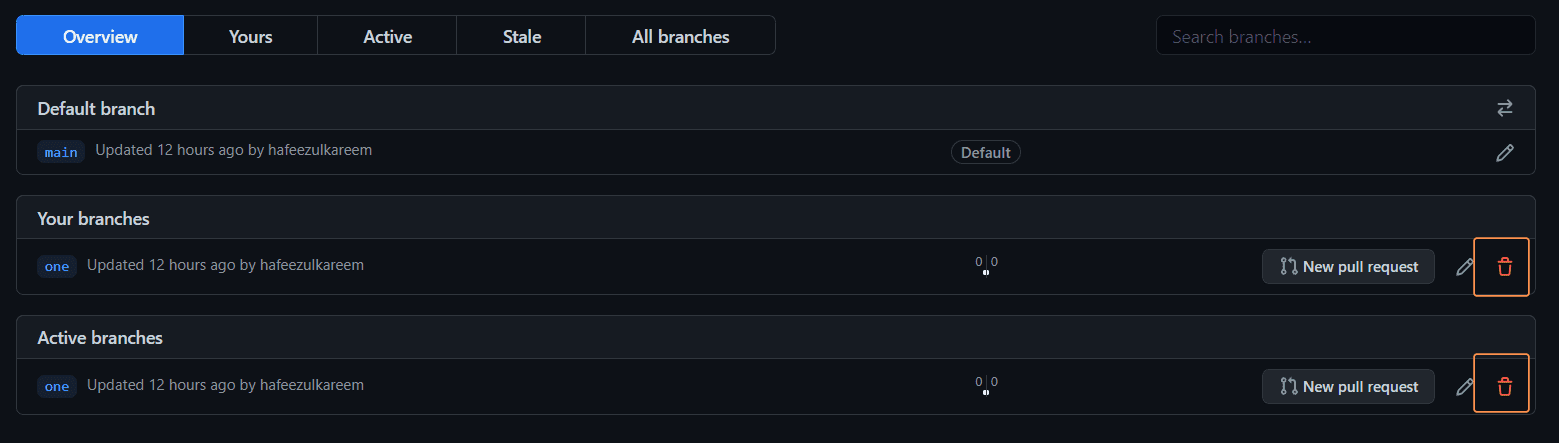 Кнопка «Удалить ветку»
Кнопка «Удалить ветку»
- Щелкните значок удаления, чтобы удалить ветку на удаленном компьютере.
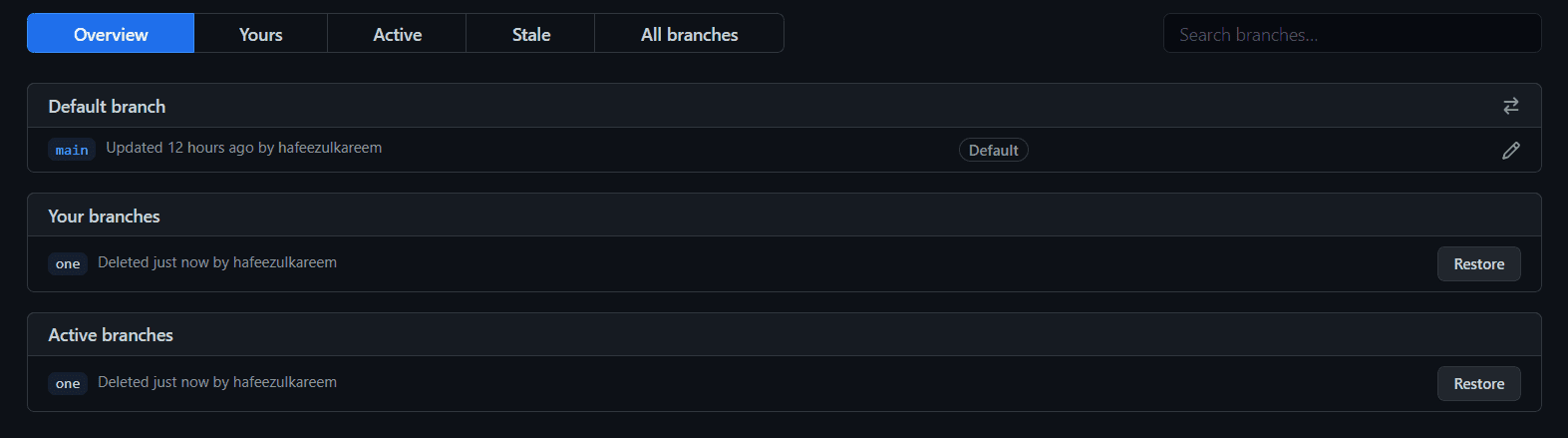 Удаленная ветвь
Удаленная ветвь
- Мы можем восстановить ветку, нажав кнопку Восстановить. Он будет доступен, пока мы не обновим или не закроем страницу.
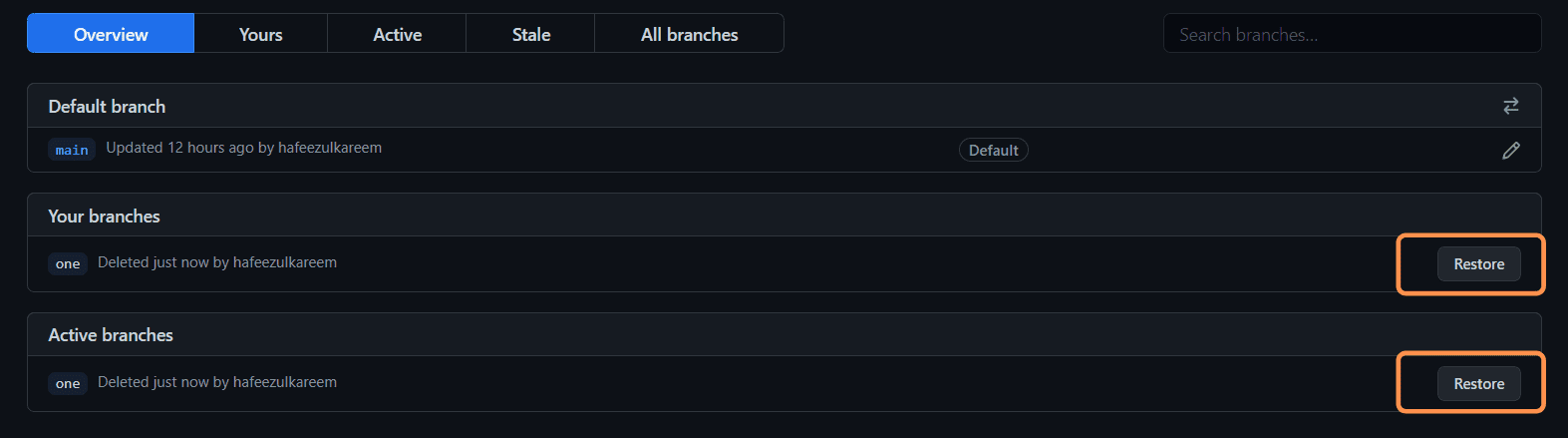 Кнопка восстановления
Кнопка восстановления
Теперь мы удалили ветку в удаленном. Перейдите в локальный репозиторий и удалите ветку с помощью команды, которую мы видели в первом методе.
Теперь запустите команду git branch -a, чтобы проверить все ветки.
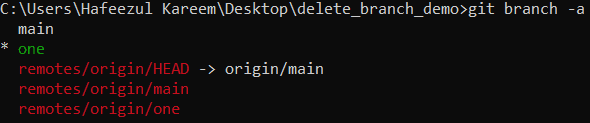 Список филиалов
Список филиалов
Мы по-прежнему видим удаленную удаленную ветку в списке. Что это? Как это решить? См. приведенный ниже сценарий, в котором вы попадете в подобную ситуацию на работе.
Предположим, вы работаете в команде. Руководитель вашей группы удалил удаленную ветку после выполнения определенной задачи. Откуда вы знаете об этом? Есть ли способ узнать об удаленных ветках?
Нам нужно синхронизировать локальные и удаленные репозитории об удаленных ветках. Для этого есть определенные команды. Они есть
git remote prune remoteName
git fetch -p remoteName
-p — это сокращение во второй команде. Параметр prune в обеих приведенных выше командах удаляет ссылки на удаленный.
 принести обрезку
принести обрезку
Теперь запустите команду git branch -a, чтобы проверить список ветвей.
 Список филиалов
Список филиалов
Вы увидите, что удаленная ветвь не отображается в списке. Но местный филиал все еще присутствует. Да это оно. Это не проблема. Вы можете сохранить или удалить его.
Итак, проверьте ветки, которых нет в удалёнке, которые присутствуют в локалке. Удалите локальные ветки, которые удаляются в удаленной.
Теперь ваши ветки чистые. И вы можете идти.
Вывод
Большую часть времени мы будем использовать терминал или cmd для любых операций git. И это удобно. Но это не обязательно. В конце концов, это личное предпочтение.
Какой бы инструмент или метод вы ни использовали, результат будет одинаковым. Выберите тот, который вам удобен, и следуйте ему, чтобы выполнить задание — два шага для удаления ветки. Удаление локально и удаленно.
Затем узнайте, как удалить репозиторий GitHub.
Удачной разработки 🙂
Понравилось читать статью? Как насчет того, чтобы поделиться с миром?